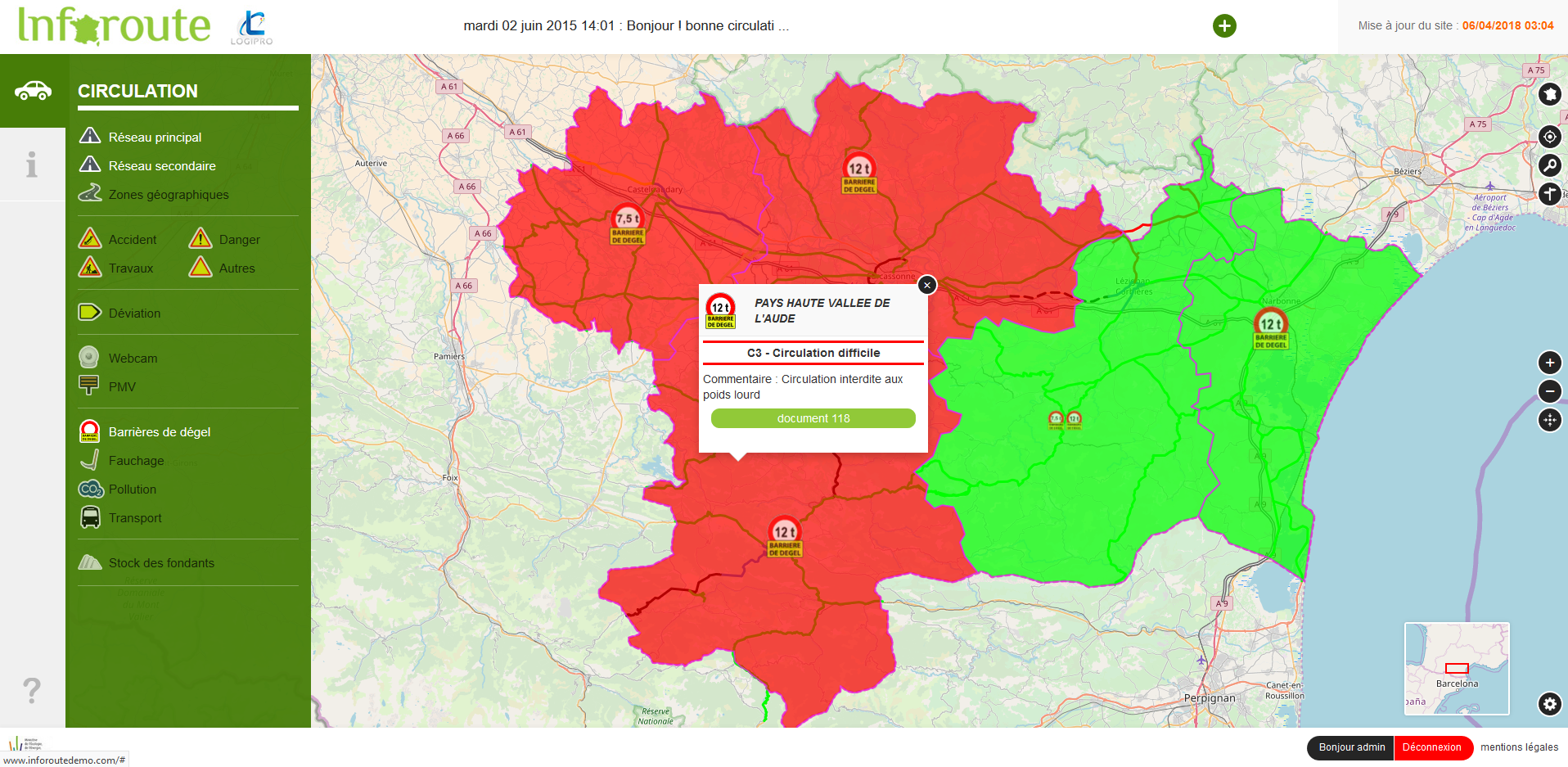Les zones de dégel et de pollution
Ce tutoriel va aborder une fois n'est pas coutume deux fonctionnalités qui dans leur fonctionnement sont relativement proches voire similaires.
Cela concerne les zones de dégel et les zones de pollution.
Régulièrement en période hivernale, des barrières de dégel sont mises en place sur les routes de nombreux départements en vue de protéger et de se prémunir des déformations potentielles des chaussées avec des limitations de tonnages et gabarits.
____________________
1. Les zones de dégel
Pour répondre à cette problématique, Inforoute propose la fonctionnalité zones de dégel. Elle permet d'indiquer de manière surfacique et sous la forme d'un ensemble cohérent, un périmètre délimité par une barrière de dégel.
1.1 Fonctionnement :
L'interface se présente sous le même format que des zones classiques utilisées pour la VH. Pour y accéder, choisissez l'onglet "Zones" puis "Zone de dégel".
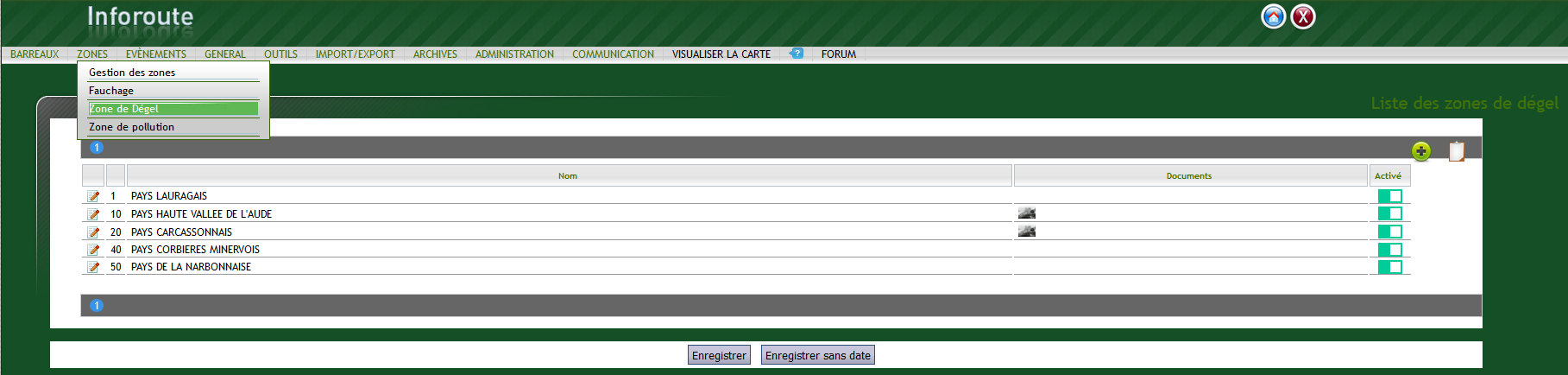
L'utilisateur a donc accès à la liste des zones de dégel existantes et paramétrées. A l'extrémité droite, un bouton permet l'activation ou la mise en sommeil de chaque zone sans avoir à entrer dans le détail de l'une d'entre elles.
Remarque : Très concrètement, cette fonctionnalité et relativement pratique lorsque le nombre de zone de dégel est important.
1.2 Création d'une nouvelle zone de dégel :
Pour créer une nouvelle zone de dégel, rien de plus simple, cliquez sur le bouton " + " en haut à droite. Ce bouton doit à présent vous être familier, il est repris sur chaque interface Inforoute.
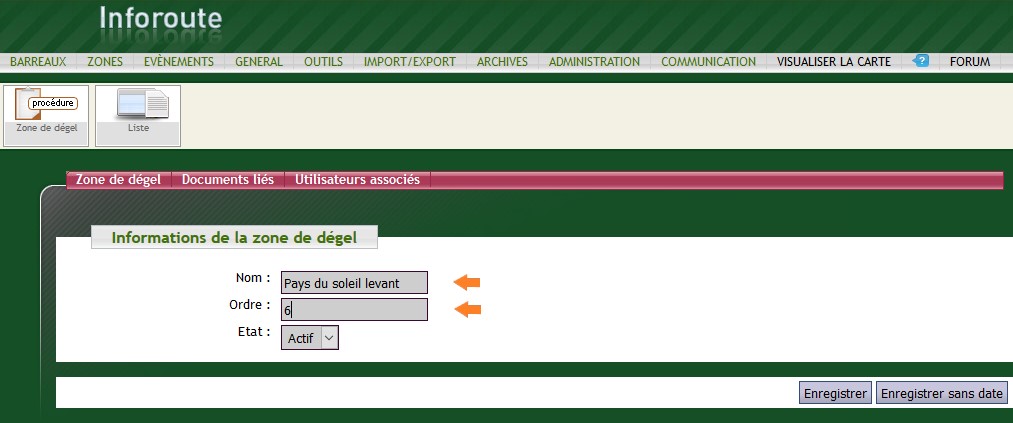
L'espace de création s'ouvre. Vous devez donc choisir un nom à votre nouvelle zone et lui définir un ordre.
A noter que ce dernier n'est pas obligatoire. Sa complétude indiquera l'ordre d'apparition qui sera la sienne dans la liste des zones une fois créée.
D'autres sous onglets sont disponibles et permettent l'ajout de documents liés et fichiers joints ainsi que d'associer un ou plusieurs utilisateurs à la zone nouvellement créée.
Une fois ces étapes remplies, validez en enregistrant.
L'enregistrement effectué, il reste à compléter les informations de la zone, indiquer le pictogramme correspondant et surtout à tracer la zone sur la carte interactive.
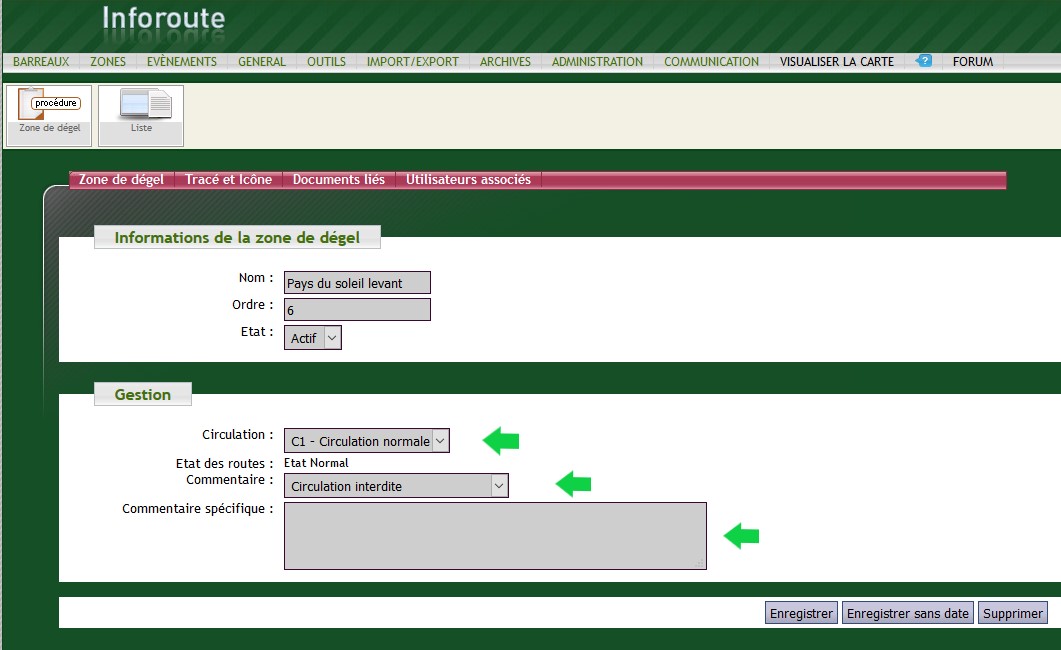
Le premier onglet zone de dégel ouvre alors un nouvel encadré nommé "Gestion".
De là, l'utilisateur va pouvoir enrichir les informations de sa nouvelle zone de dégel en la complétant avec :
- La condition de circulation sur cette nouvelle aire.
- L'état des routes
- L'ajout d'un commentaire spécifique ou d'une information complémentaire
- L'ajout d'un commentaire spécifique
1.3 Tracer une zone de dégel sur la carte
A présent, voyons comment tracer une zone.
Tout d'abord après avoir sélectionner l'onglet "tracé et icône", cliquez sur "tracer zone".
Une fois la zone tracée, elle peut être modifiée de manière plus précise afin d'épouser parfaitement les contours souhaités. Pour cela, utilisez la fonction "Modification du tracé".
Pour une plus grande précision, vous pouvez décocher le magnétisme
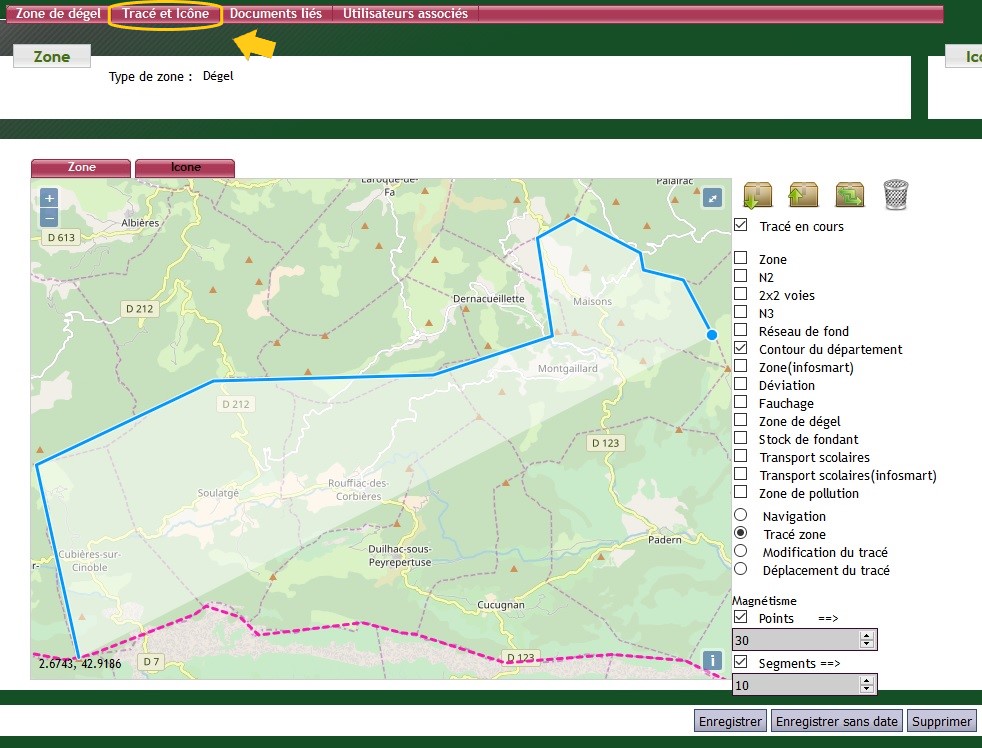
Lorsque la zone est tracée, il ne manque qu'une seule et dernière chose : le placement du pictogramme avec le panneau adéquat.
Pour le placer, il suffit de cliquer sur l'onglet "Icône" puis choisir "Tracer point".
Enfin, sur la partie située en haut à droite de l'écran, un encart permet de choisir le type de pictogramme ainsi que sa taille d'affichage sur la carte.
Une fois finie, la zone est visualisable directement sur l'interface Inforoute. Comme ci-dessous.
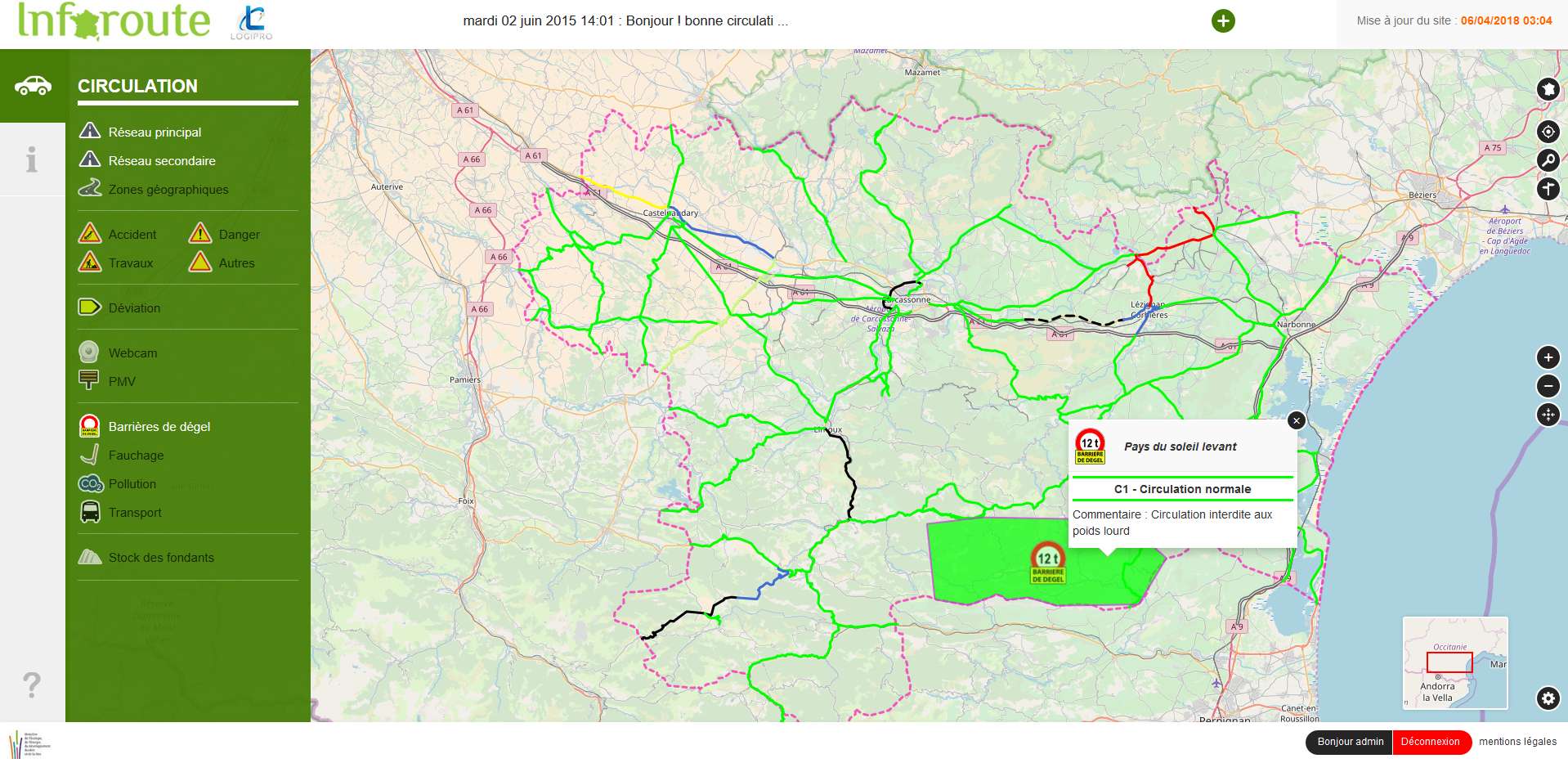
Remarque : A noter que de petites zones d'espaces restreints peuvent également être créées. Tout comme à l'inverse des zones de grande envergure avec néanmoins un fort degré de précision. Voir ci-dessous :